- A partição reservada do sistema pode ser excluída apesar de não estar visível no File Explorer por padrão.
- A falta de arquivos em uma partição reservada do sistema pode impedir a inicialização do sistema, frustrando o usuário, especialmente quando essa pessoa está tentando cumprir um prazo.
- Arquivos excluídos em uma partição podem ser restaurados manualmente ou pelo uso de ferramentas de terceiros.

Gerenciador de Partições Tenorshare inclui todos os recursos de gerenciamento de disco que você precisa em uma interface direta, tornando o processo fácil mesmo para iniciantes absolutos.
- Criar/Dividir/Clone/Redimensionar/Excluir partições
- Alterar o rótulo do volume e a letra do driver
- Converter partições entre NTFS/FAT32/FAT16/FAT12/EXT/HFS
- Compatível com SATA, SCSI, SSSD, IEEE e USB 3.0
- Gerencia mídia removível
Lide com suas partições como um profissional!
É muito possível que a partição reservada do sistema esteja ausente em um computador e, quando isso acontecer, o PC terá dificuldade para inicializar.
Por padrão, durante uma instalação bem-sucedida de um novo sistema operacional Windows (SO), o Partição reservada do sistema é criado. Ele abriga arquivos como bootmgr e BOOTSECT.BAK, e arquivos para inicializar seu computador caso você use o Bitlocker para criptografar o disco rígido.
Para proteger os arquivos desta partição, eles não são exibidos em Explorador de arquivos. Apesar disso, alguns usuários podem excluir por engano ou inconscientemente a partição reservada do sistema. Se este for o seu caso ou você simplesmente não consegue encontrar a partição reservada do sistema, destacamos como corrigi-la com facilidade.
O que posso fazer se a partição reservada do sistema estiver ausente? 3 maneiras de recuperá-lo
1. Reinstale o Windows
- Aberto Pesquisa do Windows pressionando janelas tecla + Q. Tipo Redefinir este computador.
- Nas opções exibidas, selecione Redefinir as configurações do sistema deste PC. Então clique Aberto.
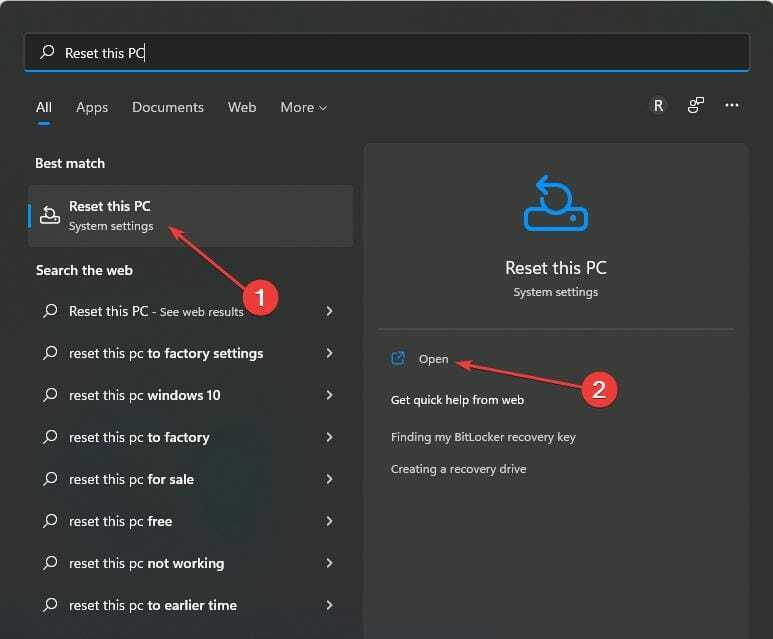
- Selecionar Redefinir computador dentro Recuperação do sistema debaixo Opções de recuperação.

- Escolha se quer mantenha seus arquivos ou Remova tudo.

- Siga as instruções da tela para concluir a ação.
2. Use ferramentas de recuperação de partição dedicadas
- Baixe e instale o EaseUs Partition Master Suite.
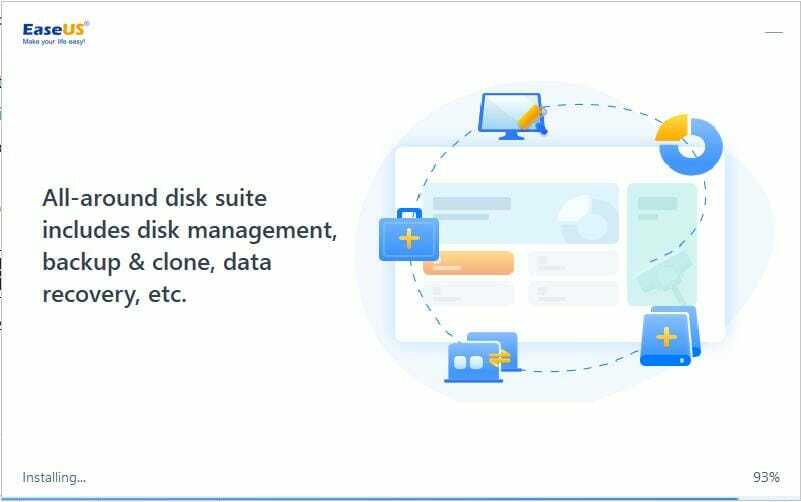
- Abra o Mestre de partiçãoSuíte. Quando iniciado com sucesso, selecione Recuperação de partição.

- Você será solicitado a Selecione um disco para começar a procurar por partição(ões) perdida(s). Escolha o disco preferido e, em seguida, clique em Varredura.

- o Continuar botão se tornará clicável assim que uma partição perdida for encontrada. Selecione os Perdido partição e clique no botão Continuar botão para iniciar a recuperação de dados.
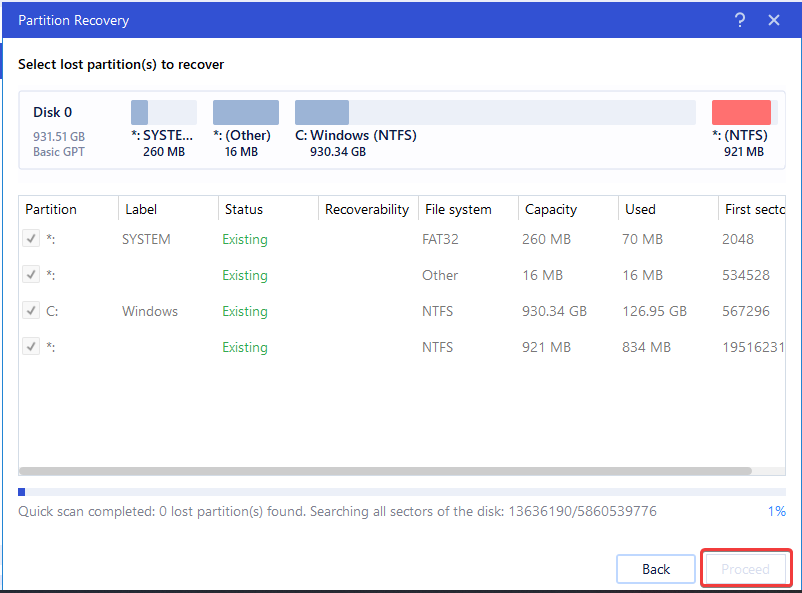
- Selecionar Recuperar agora no prompt do Windows. Quando a recuperação estiver concluída, clique em Terminar.
- Reiniciar seu computador. O problema deveria ter sido corrigido.
Além do EaseUs Partition Master Suite, existem outras ferramentas de terceiros que também pode ajudá-lo a recuperar arquivos de partição reservados do sistema excluídos.
- 7 maneiras de fazer o Windows + Shift + S funcionar no Windows 11
- 3 correções para Um depurador foi encontrado em execução no seu sistema
- O instalador da NVIDIA não pode continuar? 4 maneiras fáceis de corrigi-lo
- 5 dicas para corrigir o painel de controle da NVIDIA ausente no Windows 11
3. Reconstruir a partição reservada do sistema
- Download Mídia de instalação do Windows para um USB inicializável.

- Ligar o computador. Conecte o USB afim disso. Na tela de instalação, pressione Mudança + F10 chaves para lançar Prompt de comando.
- Digite o comando abaixo ou copie e cole antes de perfurar Entrar:
bootrec /fixmbr - Em seguida, insira o comando abaixo ou copie e cole:
parte do disco - Após isso, digite o Comando abaixo ou copie e cole (para evitar erro):
selecione o disco 0 - Em seguida, digite este comando:
listar partição - Mais tarde, execute este comando:
selecione a partição n (n é a partição do sistema operacional Windows) - Tipo: ativo. A seguir, insira Saída.
- Após isso, digite o comando abaixo:
bootrec /fixboot - Em seguida, digite o comando abaixo:
bootrec /rebuildbcd - Saia do Prompt de comando. Reiniciar Seu sistema.
Esperamos que qualquer um dos métodos discutidos até agora tenha ajudado a restaurar a partição reservada do sistema ausente. Nossa equipe também possui um guia escrito especialmente para Usuários do Windows 10.
Compartilhe sua experiência depois de usar essas soluções. A seção de comentários também é um local onde recebemos todas as perguntas relacionadas ao problema.
 Ainda com problemas?Corrija-os com esta ferramenta:
Ainda com problemas?Corrija-os com esta ferramenta:
- Baixe esta ferramenta de reparo do PC classificado como Ótimo no TrustPilot.com (download começa nesta página).
- Clique Inicia escaneamento para encontrar problemas do Windows que possam estar causando problemas no PC.
- Clique Reparar tudo para corrigir problemas com tecnologias patenteadas (Desconto exclusivo para nossos leitores).
Restoro foi baixado por 0 leitores este mês.
![A partição reservada do sistema não está aparecendo no gerenciamento de disco [recuperação rápida]](/f/f7e7a10c904bb8dbbd5c8603b20ccb16.png?width=300&height=460)

